Inhoud:

Amazfit Pace is hard op weg de meest populaire te wordenbetaalbare smartwatch met focus op sport en fitness. Tot nu toe is het een cool uitziende smartwatch, die hoog scoort op het ontwerpaspect. Als je er een bent gegaan, is het tijd om Amazfit Pace te personaliseren en het meeste uit je te halen, met deze eenvoudige tips en trucs.

↑ #Gebruik je Amazfit Pace als MP3-speler
Stappen bij het overzetten van MP3-bestanden naar uw Pace
- Stel uw Amazfit Pace in op opladen en verbind het met uw pc
- Open de Amazfit Pace op uw computer
- Selecteer de map "Muziek”
- Kopieer je MP3-bestanden naaro Muziekmap
- Verbind vervolgens uw Bluetooth-oortelefoon met uw Amazfit Watch
- Speel je favoriete nummer af door de muziekspeler op Amazfit Pace te selecteren
↑ #Personaliseer je Amazfit Pace met je eigen afbeeldingsachtergrond in een wijzerplaat
Afgezien van voorgeladen wijzerplaten in uw Amazfit-tempo, kunt u ook uw eigen foto toevoegen als achtergrond voor de wijzerplaat (Alleen geselecteerde wijzerplaat).
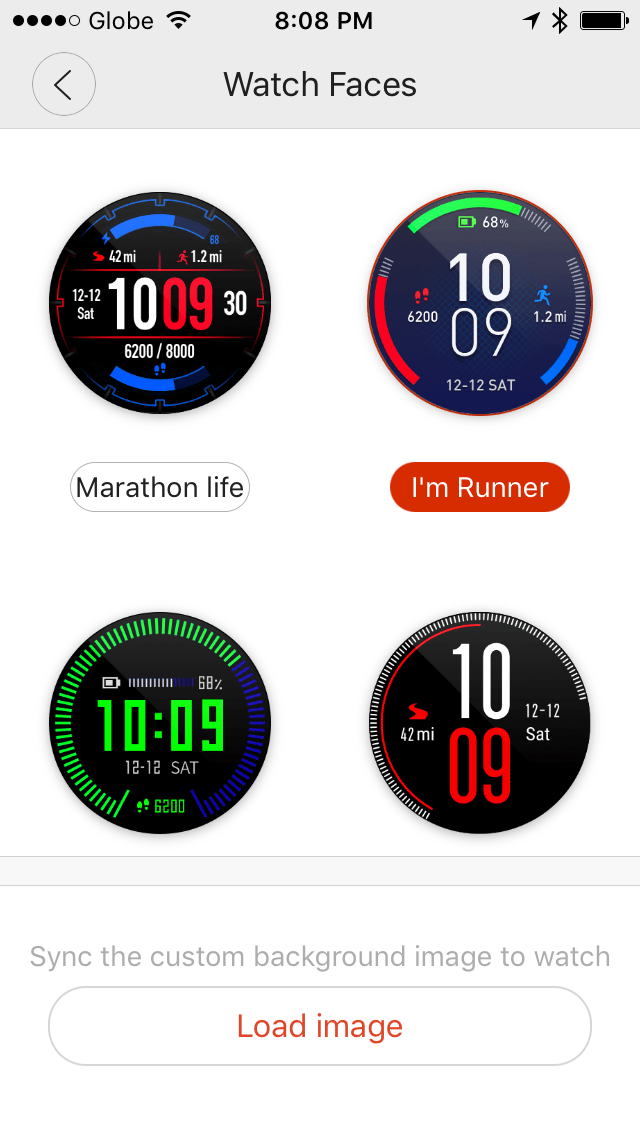
Ga in de ondersteuningsapp naar het gedeelte Watch Faces
Selecteer de "Afbeelding laden”, wordt een optie weergegeven waarin u kunt kiezen of u een foto wilt laden van uw “Galerij” of Maak een foto met de camera van uw telefoon.
Selecteer na het synchroniseren van de foto uit drie verschillende wijzerplaten die zijn ingeschakeld voor achtergrondverandering, Gouden Haan, Eeuwige Beweging of 2107.
Ga naar je Smartwatch, geselecteerd, houd het scherm ingedrukt totdat het is ingesteld op de instelling van het wijzigen van de Kijk gezicht.

Selecteer van deze wijzerplaten, na het selecteren, "Kies geüploade afbeelding”
Selecteer afbeelding en druk op Bevestigen
Tik op om Sparen
↑ #App-volgorde
Rangschik de menu's op je Amazfit Pace op belangrijkheid. U kunt dit doen door de menu's zoals stappenteller, hartslagmeter, stopwatch, enz. in de gewenste volgorde te zetten. Hier zijn de stappen.

Open uw Amazfit Support-app
- Veeg op de hoofdpagina, veeg omlaag
- ga naar Applicatievolgorde
- Sleep een app of omlaag om de volgorde aan te passen
- Je kunt ze ook verbergen of tonen op je smartwatch door de aan-uit
↑ #Stel de Amazfit Pace-achtergrondverlichting in
Er wordt veel geklaagd over de achtergrondverlichting en het touchscreen van de smartwatch. Welnu, er zijn enkele opties die je kunt instellen om het scherm van je Pace te verbeteren, hier zijn er enkele:

Uw instellingen voor achtergrondverlichting wijzigen
Veeg van boven naar beneden om de instellingen weer te geven
Ga naar Gemeenschappelijk… of je kunt direct gaan, toegang krijgen tot de baclight-instellingen in het pictogram wanneer je naar beneden veegt op je Pace.
Ga naar de lijst met opties
Selecteer uit:
- Auto – de smartwatch stelt automatisch de hoeveelheid licht in op basis van je huidige lichtomgeving
- Alleen ontgrendeld – de achtergrondverlichting gaat aan wanneer de smartwatch is ontgrendeld
- Altijd aan - achtergrondverlichting is ingeschakeld altijd aan
- UIT- schakel de achtergrondverlichting uit
We zullen dit artikel bijwerken met meer Amazfit Pace-tips en -trucs! Blijf kijken…





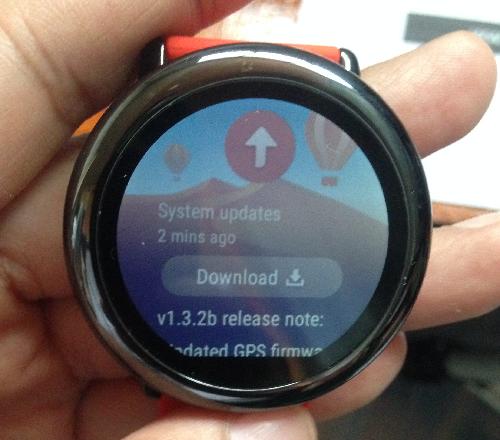


![[Deal] Xiaomi Mi Band 2 19% KORTING](/images/Wearable-Deals/Deal-Xiaomi-Mi-Band-2-19-OFF_3223.jpg)
![[Deal] NO.1 G5 Smartwatch 67% KORTING](/images/Wearable-Deals/Deal-NO.1-G5-Smartwatch-67-OFF_3210.jpg)
![[Deal] NO.1 G6 Smartwatch – Slechts $19 bij Geekbuying!](/images/Wearable-Deals/Deal-NO.1-G6-Smartwatch-Only-19-at-Geekbuying_3168.jpg)


